Chromebook을 별도의 화면이나 TV에 연결하는 방법

Chrome OS는 사용자가 Chromebook을 별도의 화면이나 TV에 연결할 수 있는 다양한 방법을 지원합니다.
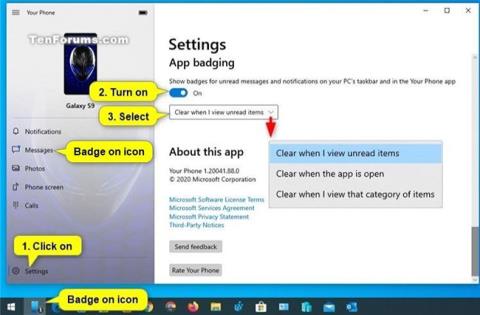
iPhone 또는 Android 휴대폰을 PC에 연결하면 모바일 장치와 컴퓨터 간에 원활하게 전환할 수 있습니다.
Windows 10 PC의 사용자 휴대폰 앱에 표시되도록 Android 휴대폰의 메시지 및 알림을 설정한 경우 읽지 않은 메시지 및 알림에 대한 배지를 표시하는 옵션을 켜거나 끌 수 있습니다. Windows 10의 사용자 휴대폰 작업 표시줄 아이콘에 있습니다.
사용자 휴대폰 앱에 대한 앱 배지 옵션을 켜면 읽지 않은 항목을 볼 때, 앱이 열려 있을 때 또는 범주를 볼 때 배지를 제거하도록 선택할 수 있습니다.
이 가이드에서는 Windows 10의 사용자 휴대폰 앱 및 작업 표시줄 아이콘에서 휴대폰의 읽지 않은 메시지 및 알림에 대한 표시 표시를 활성화하거나 비활성화하는 방법을 보여줍니다.
일부 메모
Windows 10에서 작업 표시줄 버튼에 배지 표시 옵션을 끄면 이 가이드에 따라 앱 배지 옵션이 활성화되어 있어도 휴대폰 앱의 작업 표시줄 아이콘에 배지가 표시되지 않습니다 .
Windows 10에서 작은 작업 표시줄 버튼 사용 옵션을 활성화 하면 사용자 휴대폰 앱 작업 표시줄 아이콘의 배지 와 함께 작업 표시줄 버튼에 배지 표시 도 비활성화됩니다.
사용자 휴대폰 앱 설정에서 메시지에 대한 작업 표시줄 배지를 끄면 이 지침에 따라 앱 배지 옵션 을 활성화하더라도 사용자 휴대폰 앱 작업 표시줄 아이콘에 메시지에 대한 배지가 표시되지 않습니다 .
Windows 10에서 읽지 않은 메시지 및 알림에 대한 앱 배지 활성화/비활성화
방법은 다음과 같습니다.
1. Windows 10 PC에서 사용자 휴대폰 앱을 엽니다.
2. Your Phone 앱의 왼쪽 창에서 설정 아이콘(기어)을 클릭합니다.
3. 원하는 사항에 따라 아래의 4단계(켜기) 또는 5단계(끄기)를 수행합니다.
4. 휴대폰 애플리케이션에 대한 앱 배지를 활성화하려면:
A) 오른쪽의 앱 배지 옵션을 켭니다.
B) 원하는 내용에 따라 읽지 않은 항목을 볼 때 지우기, 앱을 열 때 지우기, 드롭다운 메뉴에서 항목 카테고리를 볼 때 지우기를 선택 하고 6단계로 이동합니다.
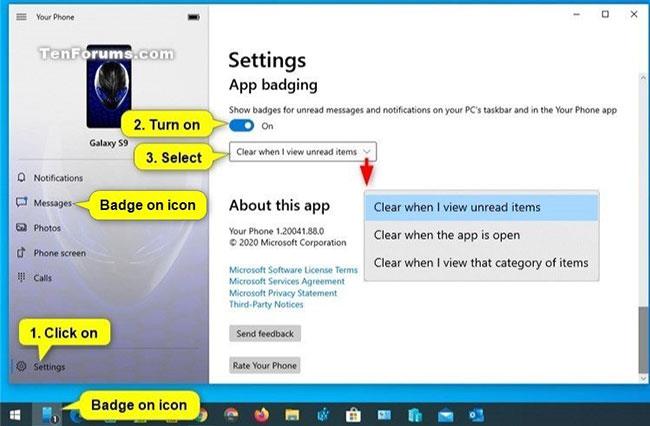
휴대폰 앱에 대한 앱 배지 켜기
5. 사용자 휴대폰 앱에 대한 앱 배지를 끄려면 오른쪽에 있는 앱 배지를 끄고 6단계로 이동하세요.
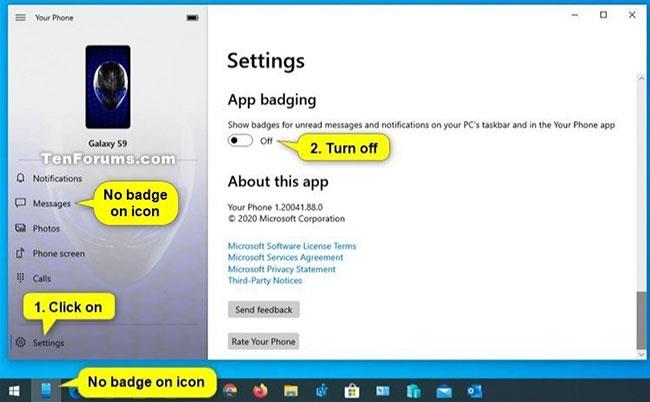
휴대폰 앱에 대한 앱 배지 끄기
6. 이제 원하는 경우 사용자 휴대폰 앱을 닫을 수 있습니다.
Chrome OS는 사용자가 Chromebook을 별도의 화면이나 TV에 연결할 수 있는 다양한 방법을 지원합니다.
iTop Data Recovery는 Windows 컴퓨터에서 삭제된 데이터를 복구하는 데 도움이 되는 소프트웨어입니다. 이 가이드에서는 iTop Data Recovery 사용 방법에 대해 자세히 설명합니다.
느린 PC와 Mac의 속도를 높이고 유지 관리하는 방법과 Cleaner One Pro와 같은 유용한 도구를 알아보세요.
MSIX는 LOB 애플리케이션부터 Microsoft Store, Store for Business 또는 기타 방법을 통해 배포되는 애플리케이션까지 지원하는 크로스 플랫폼 설치 관리자입니다.
컴퓨터 키보드가 작동을 멈춘 경우, 마우스나 터치 스크린을 사용하여 Windows에 로그인하는 방법을 알아보세요.
다행히 AMD Ryzen 프로세서를 실행하는 Windows 컴퓨터 사용자는 Ryzen Master를 사용하여 BIOS를 건드리지 않고도 RAM을 쉽게 오버클럭할 수 있습니다.
Microsoft Edge 브라우저는 명령 프롬프트와 같은 명령줄 도구에서 열 수 있도록 지원합니다. 명령줄에서 Edge 브라우저를 실행하는 방법과 URL을 여는 명령을 알아보세요.
이것은 컴퓨터에 가상 드라이브를 생성하는 많은 소프트웨어 중 5개입니다. 가상 드라이브 생성 소프트웨어를 통해 효율적으로 파일을 관리해 보세요.
Microsoft의 공식 Surface 하드웨어 테스트 도구인 Surface Diagnostic Toolkit을 Windows Store에서 다운로드하여 배터리 문제 해결 등의 필수 정보를 찾으세요.
바이러스가 USB 드라이브를 공격하면 USB 드라이브의 모든 데이터를 "먹거나" 숨길 수 있습니다. USB 드라이브의 숨겨진 파일과 폴더를 표시하는 방법은 LuckyTemplates의 아래 기사를 참조하세요.








